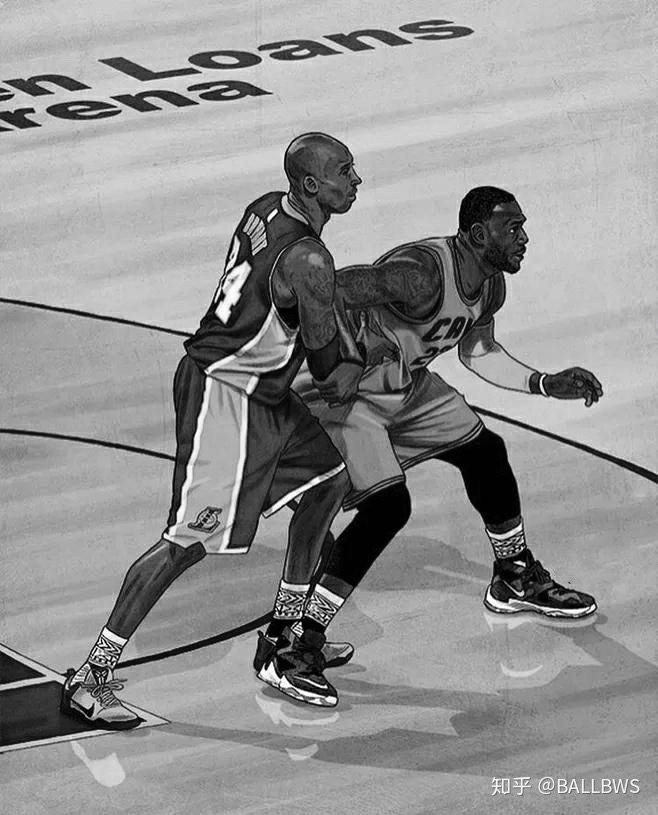笔者使用的主力机是macbook,但由于学业需要,还有一台老式的thinkpad,基本处于废弃状态,因此为了最大程度的使用资源,准备将其作为服务器使用。为了使用ssh可以远程连接上电脑,我们首先需要将电脑连入公网,以获得一个公网IP,本教程将手把手教大家,将旧电脑配置成服务器。
配置说明
- 一台Thinkpad T440P
- SAKURA FRP(实现内网穿透的app)
- 一台常用机(笔者为MBP)
- SSH连接工具(笔者使用SecureCRT)
- SFTP工具(笔者使用transmit)
1.安装linux操作系统
基本上的服务器所选的操作系统都是Linux操作系统,因为其安全,方便,效率高。笔者选用的为ubuntu18.04,linux的安装过程不再赘述,网上教程一堆,不同电脑有不同的安装方法,读者可以选择相应电脑品牌安装方法。
2.内网穿透
- 在常用电脑中打开SAKURA FRP官网,注册账号,注册成功后,点击
穿透->隧道列表->新建隧道
- 选择穿透节点,隧道类型选择TCP,本地端口选择SSH(22),其余默认即可。

- 部署服务器,在服务器电脑上登入SAKURA FRP官网,选择
穿透->软件下载->Linux->arm64,点击下载到服务器列表。
- 下载完成后,我将应用移到桌面,在终端输入以下命令执行。运行之后即可得到一个交互式 UI ,选择需要使用的隧道,按Tab键切换到 Token 输入框后输入 Token(访问密钥),然后切换到 Login 按钮并回车(终端支持的话,也可使用鼠标操作)。访问密钥在SAKURA FRP官网用户信息中查找。
1
2sudo chmod 777 frpc_linux_amd64 # 添加运行权限
./frpc_linux_amd64 #运行该软件
出现如下信息说明内网穿透成功,会出现以下会出现iP地址与端口号,使用这两个信息即可进行SSH连接。
- 在常用机中使用SSH连接工具,笔者使用SecrueCRT,输入第四步骤中得到的IP地址与端口号,输入用户名和密码,这两个即为你Linux的登录名和登录密码。出现以下信息即为连接成功。
切记端口号不是22,而是第四步骤IP地址后的几位数字。

3.服务器常开
作为一台服务器,需要24h常开,因此需要配置Linux合盖不休眠,在终端输入以下信息即可:
1 | sudo vim /etc/system/logind.conf |
然后保存退出,重启电脑即可。
至此一台旧电脑配置成服务器就已经完成了,小伙伴们还不赶紧尝试下。